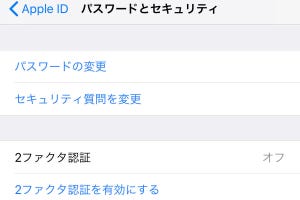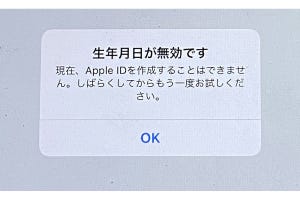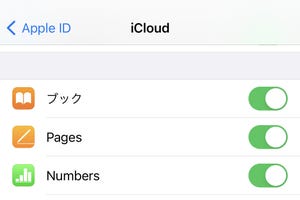Apple IDの使途として、外部サービスのアカウントをApple IDで代用する「Appleでサインイン」がある。Apple IDの高いセキュリティを利用して、プライバシーを守るかたちでさまざまなサービスに登録できる、大変便利な機能だ。この使い方を紹介しよう。
ソーシャルサインインって何だ?
ネットストアや動画配信など、さまざまなウェブサービスに登録すると、それぞれのサービスごとにアカウントを作ることになる。ここで毎回会員情報を登録するのも面倒だし、まして異なるパスワードを考えて登録するのは苦痛でしかない(このため、同じパスワードを設定してしまいがちなのだが)。
こうした作業を簡略化するために登場したのが「ソーシャルサインイン(ソーシャルログイン)」だ。これはGoogleやFacebook、Twitterなども提供しているので見たことがある人も多いだろう。IDやパスワードを登録する代わりに、それぞれのSNSのアカウントを利用してアカウント登録するというものだ。
このとき、登録したサービス側はSNSに対してユーザーの情報を要請し、SNS側がサービス側に情報を提供する。通常、たとえば氏名とメールアドレス、公開されたプロフィール情報などが提供され、住所などの個人情報は取得できないが、SNSによっては一定の審査を受けたサービス側には、より踏み込んだ情報を提供しているケースもある。
「Appleでサインイン」も、基本的な仕組みは同様だ。ただし、そこはプライバシー重視を社是としているAppleのこと、通常のSNSよりも提供される情報は少なく、個人を特定できないものに限定している。
また、サービスによってはアカウント作成時にメールアドレスの登録を要求してくるが、この時に「メールを非公開」に設定することで、Apple IDに登録したメールアドレスではなく、代理のメールアドレスを作成し、そこから本来のアドレスに転送するように設定できる。さらに、代理メールアドレスはサービスごとに作成されるという念の入れようだ。つまり、もしメールアドレスが流出したとしても、そのアドレスが悪用されることはないわけだ。
2ファクタ認証など、Apple ID自体の高いセキュリティと相まって、より簡単&安全に、さまざまなサービスのアカウントを取得できるのが「Appleでサインイン」の特徴なのだ。
「Appleでサインイン」してみる
それでは早速「Appleでサインイン」を使ってみよう。この機能が利用できるのはサービス側の対応が必要だが、Appleが、iPhone向けアプリのあるサービスには「Appleでサインイン」への対応を義務付けたこともあり、徐々に対応サービスも増えてきている。現在メールアドレスで登録できるサービスを提供している事業者には利便性だけでなく、セキュリティの向上が望めるので、積極的に採用してほしい。
さて、ここでは筆者の家の近くにあるレストランのアプリで、新規ユーザーとして「Apple IDでサインイン」を選んでみた。
登録は以上で完了だ。試しにサービス側でユーザー情報をみてみるが、不要な情報は一切含まれていないことがわかる。
なお、すでにサービスに加入している人も、ログイン方式を「Appleでサインイン」に切り替えることができる。この場合、すでに登録済みの個人情報はサービス側に残ってしまうが、パスワードの流出等が起きなくなることに加え、サービスの一元管理ができるようになるので、切り替えるメリットは大きい。
「Appleでサインイン」しているサービスを確認する
現在はさまざまなウェブサービスがあるため、一体いくつのサービスに登録しているのか、どれがどのアカウントとパスワードだったか忘れてしまいがちだ。しかし「Appleでサインイン」を使っていれば、連携しているサービスの一覧も簡単に確認できる。
「Appleでサインイン」を停止する
ほかのソーシャルサインインに乗り換えたい場合など、「Appleでサインイン」を使うのをやめたい場合は、個別のサービスの設定画面から使用を停止できる。
-
「Apple IDを使用中のApp」の一覧からサービスを選び「Apple IDの使用を停止する」を選択すると、確認ダイアログが表示される。「使用を停止」をタップすると、Apple IDとサービスアカウントとの連携が削除される
Apple IDの使い方としては新しい「Appleでサインイン」だが、いわばApple IDをマスターキーとしてさまざまなサービスに安全に登録できる、非常に便利な機能だ。特にお子さんがこれから様々なサービスに登録する場合にお勧めしたい。